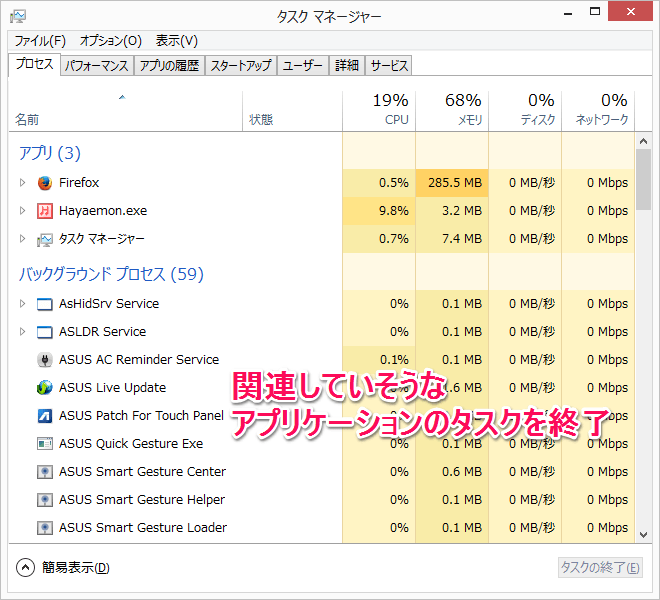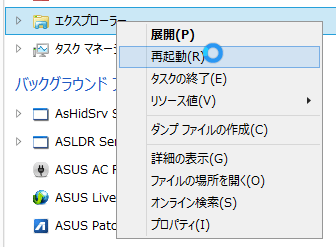Windowsにて「別のプログラムが使用中…」と表示されて削除やリネームが出来ない時に試したい3つの方法
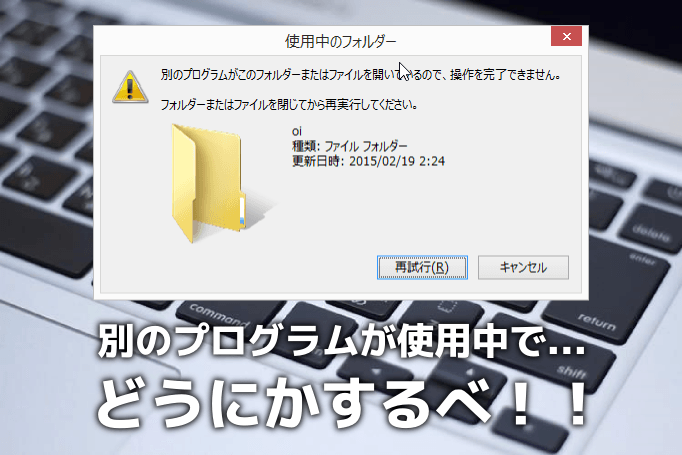
どうもWindows OSラブな私(@こふす)です。いや~かわいいっすよぉぉ(意味深ww)
さてさて、Windowsを使っていると時折意味不明な現象に出会うことってありますよね。その1つに削除やリネーム時に「別のプログラムが使用中で…操作が完了できません。」と表示されて削除やリネームが出来なくなる現象があります。
まぁメッセージの通りで何にかしらのプログラムが開いている状態なため、ユーザーからの操作が実行出来ないわけですが、ユーザーからしてみれば「えっなんで出来ないの?っていうか別のプログラムって何よ」となり、PC操作時のイライラの1つの原因になってしまいます。
今回はそんな時に是非とも試したい3つの方法をご紹介します。これチェックしておいて損無しです!
方法1(解決度100%)
まずは方法1です。これはちょっと反則ですが使用しているプログラム(別のプログラムですね)がある程度推測できる場合です。その場合はタスクマネージャーから該当プログラムを終了することでほぼ解消できます。
この方法はあくまでも何のプログラムが使用しているか推測が出来る場合に有効な方法です。ちなみに大抵の場合サードパーティ製のプログラムがこれに該当します。
方法2(解決度20%)
解決度20%の方法2はエクスプローラーの再起動です。この方法が効果的なのはエクスプローラーを開いていて画像ファイル等をサムネイル表示で閲覧していたり、ファイル操作を頻繁にしていた時に同現象が発生した場合です。大抵の場合、エクスプローラーがサムネイルのキャッシュ時にファイルのリリースが遅れたり、また処理が硬直したりしていることが原因なので一度再起動させてあげるとすんなり操作できる場合があります。
方法3(解決度70%)
方法1、2でも解決できない場合、方法3を試してみましょう。
まずはタスクマネージャーのパフォーマンスタブを開き、下部の「リソースモニターを開く」をクリックします。
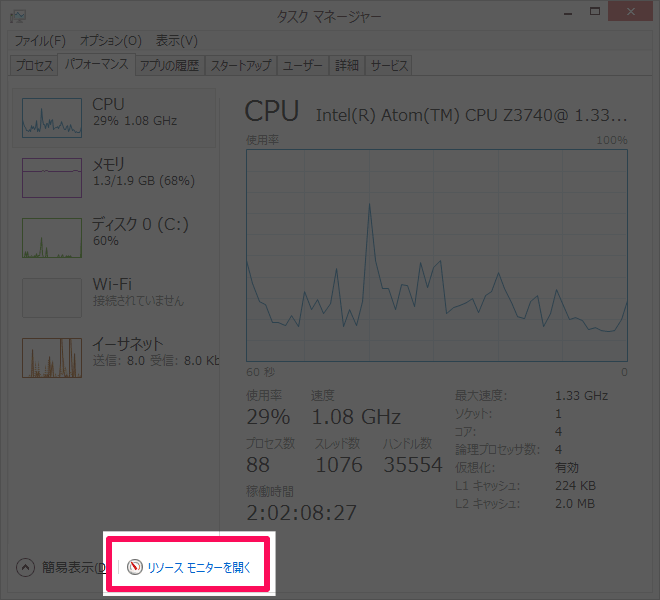
リソースモニターが表示されます。タスクマネージャーの強化版みたいなものですね。
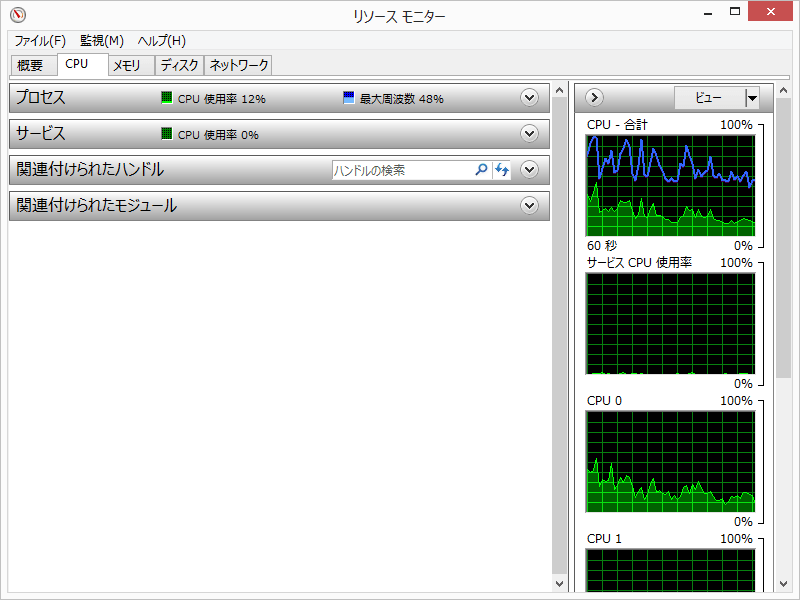
ここで活用するのは「関連付けられたハンドル」です。例えばフォルダ名「oi」を削除したいときに同現象が発生したとします。
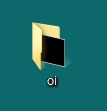
検索ボックスにフォルダ名「oi」と入力し検索します。するとフォルダ名「oi」を開いているハンドル(「oi」に対して関連しているプログラム)が一覧で表示されます。
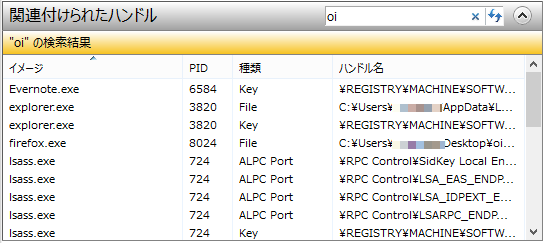
この中から該当するプログラムを終了すればいいわけですがここが肝心で、大抵の場合サードパーティ製が起因している場合が多いので、例えば今回の場合だとFirefoxを終了して確認するというようにサードパーティ製のプログラムを中心に終了して1つ1つ試す必要があります。ポイントとしてはハンドル名カラムで表示された情報の内、削除できないフォルダやファイルがあるディレクトリが表示されている場合、原因のプログラムの可能性が高いです。
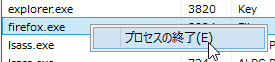
Firefoxを終了して削除してみると…
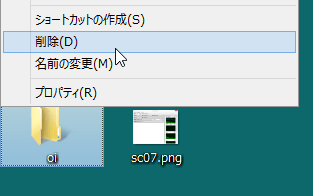
見事削除出来ました。とまぁこんな感じです。
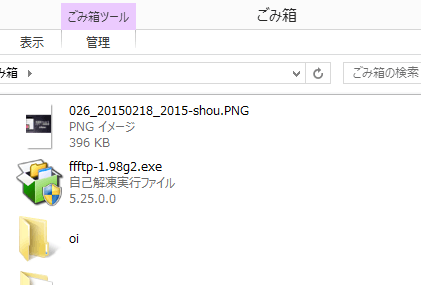
3つの方法を紹介しましたがいかがでしたでしょうか。大抵はこれらの方法で解決する場合が殆どですが、偶にいずれの方法でも解決しない場合があります。その場合は潔く再起動するのが吉です。特に知識がない場合は無闇矢鱈にプログラムの終了ばかりしない方がいいでしょう。